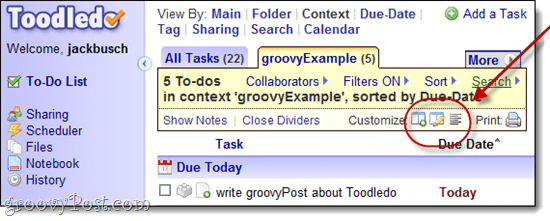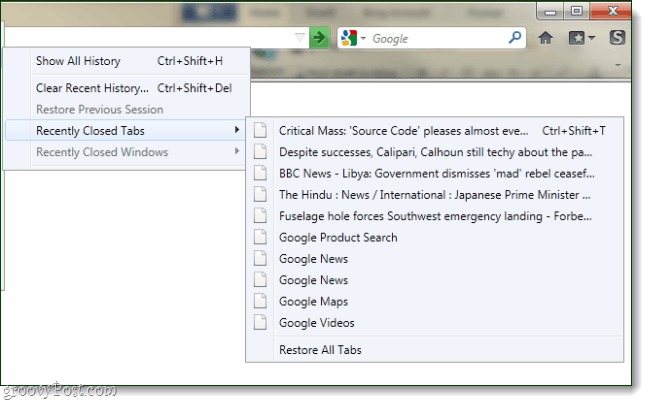Conseil Windows 10: utilisez l'application Photos pour partager des photos et des vidéos
Microsoft Windows 10 / / March 19, 2020
Dernière mise à jour le

Contrairement à Windows 8, le partage de photos sur les médias sociaux et d'autres services dans la nouvelle application Photos de Windows 10 est beaucoup plus facile. Voici comment.
Microsoft a apporté de nombreuses améliorations à ses applications universelles intégrées avec le Mise à jour de novembre, et celle qui a été largement travaillée est l'application Photos. Contrairement à Windows 8, le partage de photos dans la nouvelle application Windows 10 est beaucoup plus facile. Voici comment.
Partager des photos et des vidéos dans Windows 10
Tout d'abord, lancez le Application Photos et accédez à la ou aux photos ou vidéos que vous souhaitez partager. Vous pouvez également cliquer avec le bouton droit sur l'image et sélectionner Partager dans le menu contextuel.
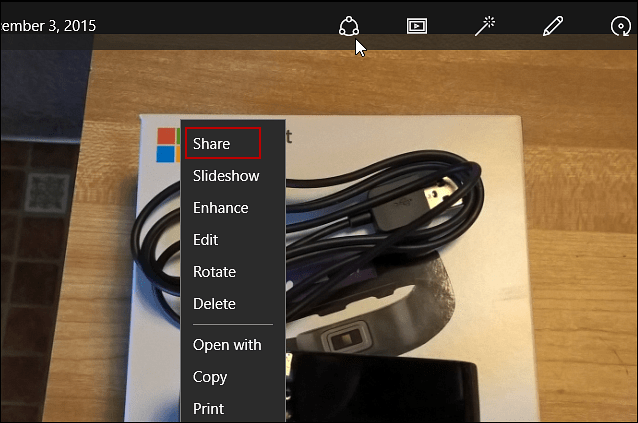
Ensuite, cliquez ou appuyez sur le bouton Partager en haut pour ouvrir le menu de partage qui volera du côté droit de l'écran. Là, vous aurez différentes façons de partager vos médias, c'est-à-dire les réseaux sociaux ou les e-mails. Ou, vous pour trouver une application dans la boutique.
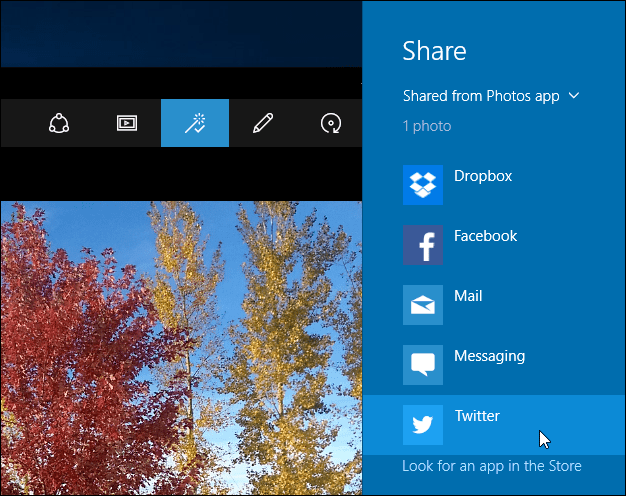
Remarque: Les services qui s'affichent varient en fonction des applications que vous avez installées et du format du support.
Vous pouvez également partager plusieurs éléments. Ouvrez un dossier, un album ou une collection qui contient les médias que vous souhaitez partager et cliquez ou appuyez sur chacun que vous souhaitez.
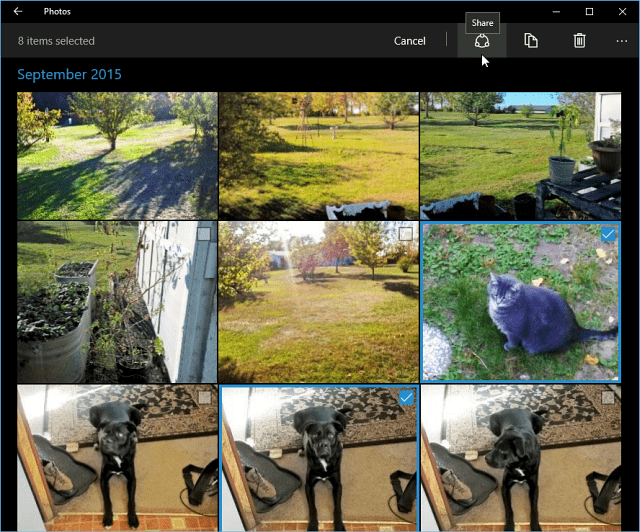
Quelle que soit l'application ou le service que vous décidez de partager vos photos, suivez simplement les instructions à l'écran pour chacune. Dans l'exemple ci-dessous, je partage une photo à l'aide du Application Facebook.
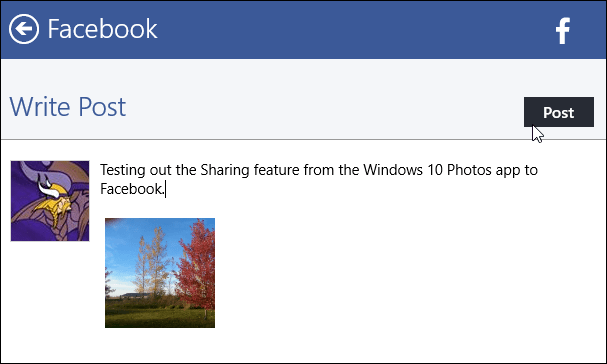
Une autre chose à souligner est que vous pouvez partager des albums photo ou vidéo. Pour ce faire, ouvrez l'album que vous souhaitez partager, faites défiler vers le bas et sélectionnez Partagez cet album. L'album sera téléchargé et créé dans OneDrive.
Lorsqu'il est prêt à être partagé, vous pouvez sélectionner une application avec laquelle la partager, ou copier un lien et le coller dans un e-mail ou un message Twitter.
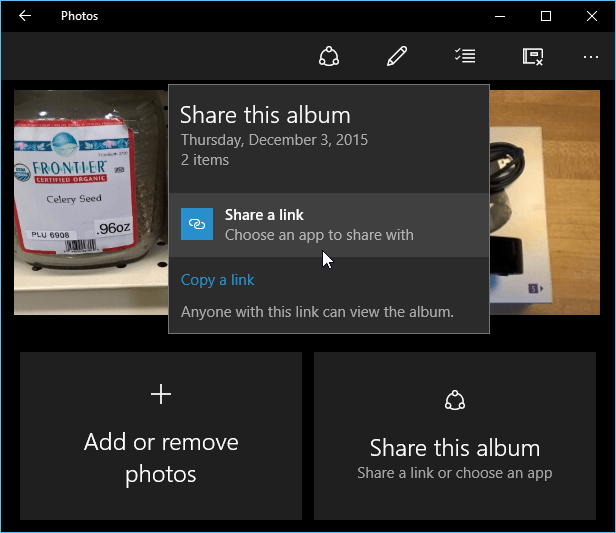
Gardez également à l'esprit que pour partager avec des services tels que Dropbox ou Twitter, vous devez être connecté à ces services avant de pouvoir les partager. Si vous ne l'êtes pas, vous recevrez un message d'erreur.
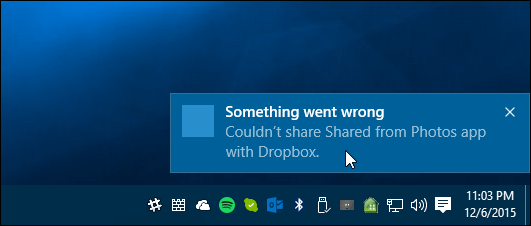
Si vous êtes du type à imprimer, lisez notre article: Comment imprimer à partir de photos et d'autres applications Windows 10